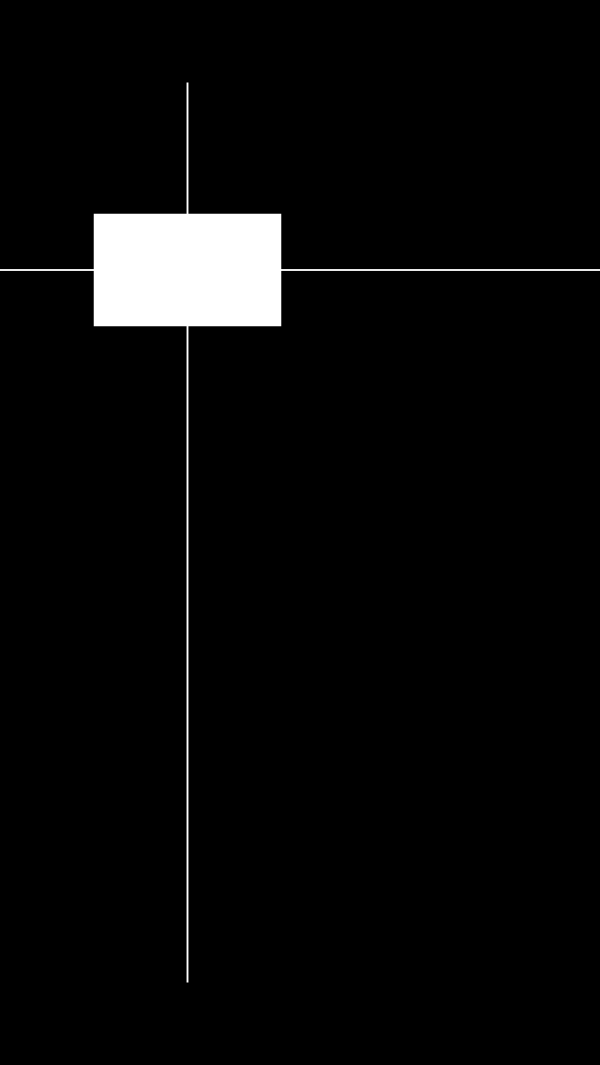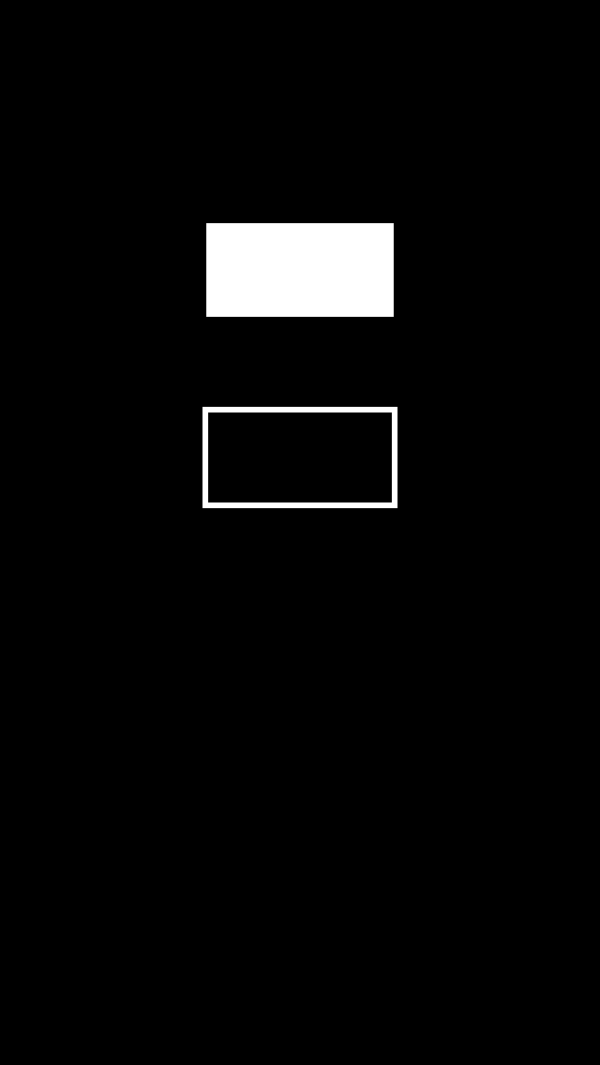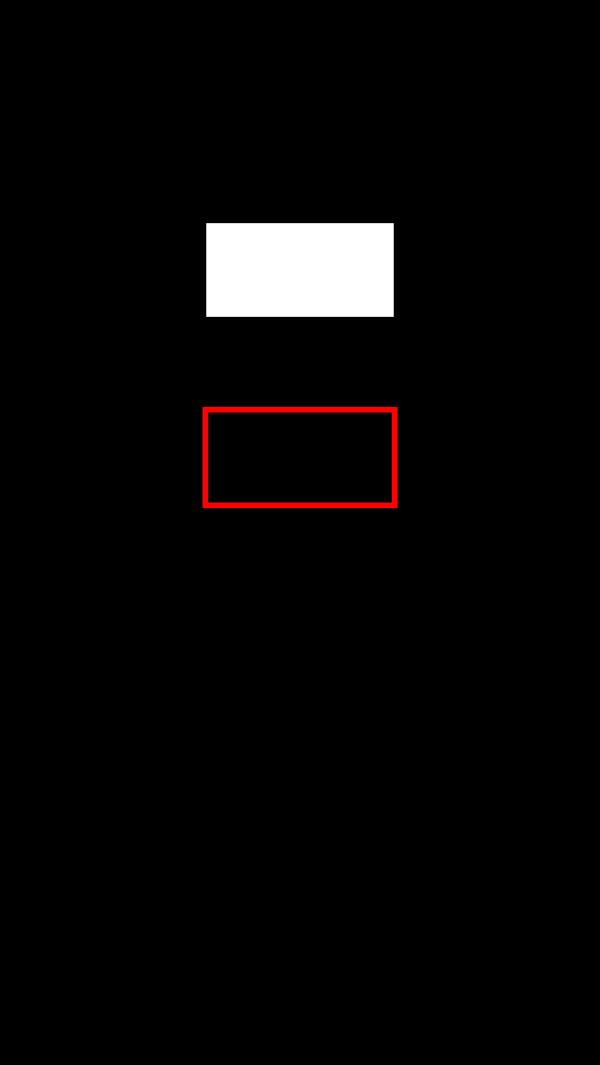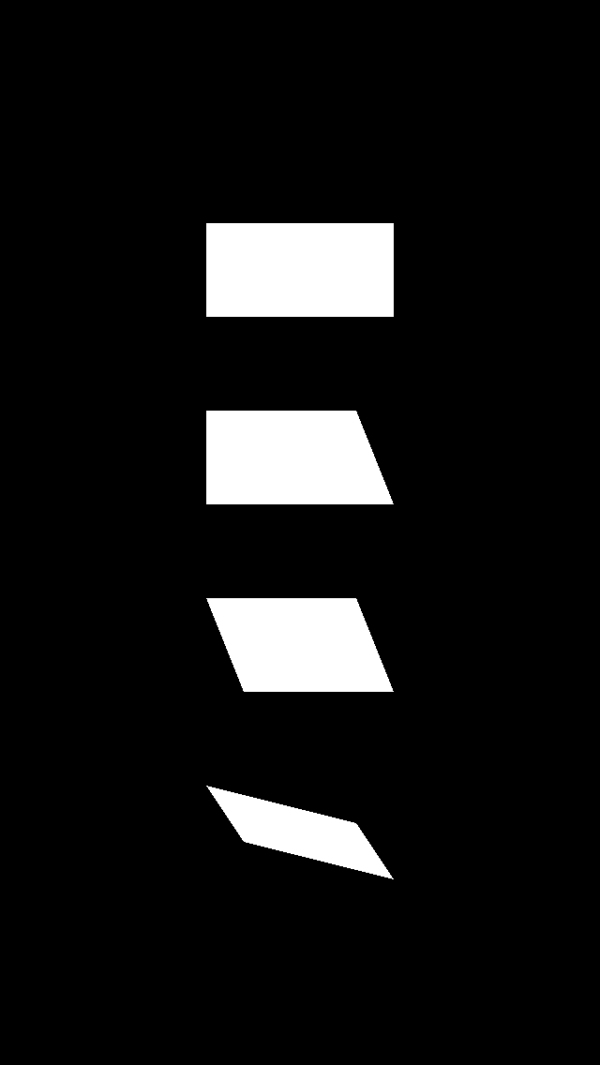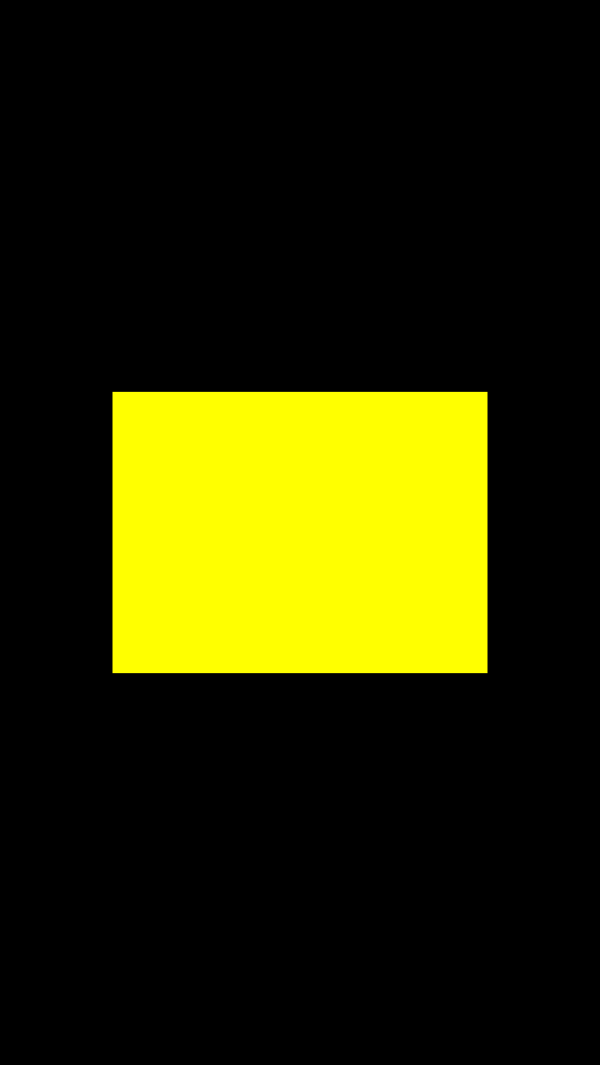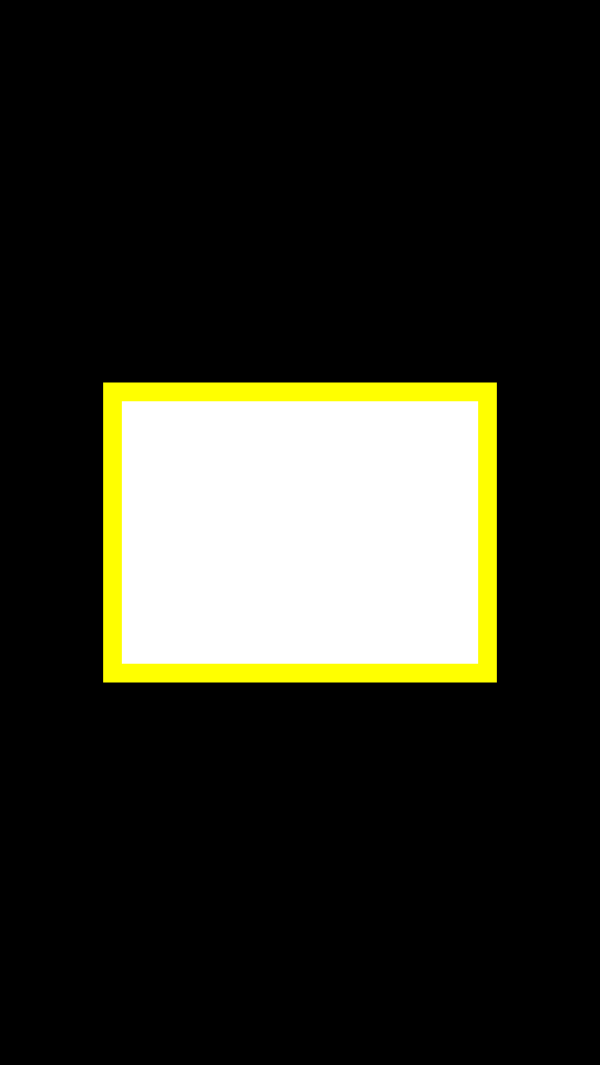今回はCorona SDK で四角形(正方形や長方形)を表示する方法です。
1.関数の説明
リファレンスを見ると関数と引数は以下の通りです。
display.newRect( [parentGroup,] x, y, width, height )
注:大かっこ([と])で囲まれている引数は省略可能を意味しています。
| 引数名 | 説明 |
|---|---|
| parentGroup | [省略可能] 登録するグループを指定 |
| x | 四角形の中心のx座標 |
| y | 四角形の中心のy座標 |
| width | 四角形の横幅 |
| height | 四角形の高さ |
戻り値は「shape Object」(シェイプ・オブジェクト)になります。
1.1 使用方法
座標(100, 100)に横幅が100、高さが60の四角形を表示するには以下のように記述します。白い線は「x=100」と「y=100」の線です。newRect関数で指定するxとyの座標は、出力する四角形の中心座標になります。
display.newRect(100, 100, 100, 60)
2.シェイプ・オブジェクトのプロパティ
シェイプ・オブジェクトのプロパティについて説明します。
2.1 外枠の線の太さ:object.strokeWidth
シェイプ・オブジェクトが持つ「strokeWidth」を変更すると四角形の外枠の線の太さを変更することができます。
— 初期の色
local rect1 = display.newRect(display.contentCenterX, 100, 100, 50)
— 外枠の太さを設定(わかりやすくするため、中を黒くしてます)
local rect2 = display.newRect(display.contentCenterX, 200, 100, 50)
rect2.strokeWidth = 1
rect2:setFillColor(0, 0, 0)
2.1 外枠の線の色:object.stroke
シェイプ・オブジェクトが持つ「stroke」を変更すると四角形の外枠の線の太さを変更することができます。
— 初期の色
local rect1 = display.newRect(display.contentCenterX, 100, 100, 50)
— 外枠の線を赤色に設定(線をわかりやすくするため、中を黒くしてます)
local rect2 = display.newRect(display.contentCenterX, 200, 100, 50)
rect2.strokeWidth = 3
rect2.stroke = {1, 0, 0}
rect2:setFillColor(0, 0, 0)
2.3 角の座標:object.path
シェイプ・オブジェクトが持つ「path」を変更すると四角形の四隅の座標を変更することができます。四隅の座標は以下のようになっています。
local rect1 = display.newRect(display.contentCenterX, 100, 100, 50)
local rect2 = display.newRect(display.contentCenterX, 200, 100, 50)
rect2.path.x4 = -20
local rect3 = display.newRect(display.contentCenterX, 300, 100, 50)
rect3.path.x2 = 20
rect3.path.x4 = -20
local rect4 = display.newRect(display.contentCenterX, 400, 100, 50)
rect4.path.x2 = 20
rect4.path.y2 = -20
rect4.path.x4 = -20
rect4.path.y4 = 20
2.4 塗りつぶす、絵をはる:object.fill
シェイプ・オブジェクトが持つ「fill」を変更すると四角形の色を変えたり、絵をはることができます。
local rect = display.newRect(display.contentCenterX, display.contentCenterY, 200, 150)
local paint = {
type = “image”,
filename = “test.jpg”,
}
rect.fill = paint
2枚の絵を重ね合わせるなんてこともできます。サンプルの画像を2枚重ねています。
local rect = display.newRect(display.contentCenterX, display.contentCenterY, 200, 150)
local paint = {
type = “composite”,
paint1 = {type = “image”, filename = “test.jpg”},
paint2 = {type = “image”, filename = “test2.png”},
}
rect.fill = paint
rect.fill.effect = “composite.average”
「fill」プロパティには他にも機能があるので、色々と試してみてください。
3.シェイプ・オブジェクトの関数
シェイプ・オブジェクトの関数について説明します。
3.1 色を変更:object:setFillColor()
シェイプ・オブジェクトが持つ「setFillColor」関数を呼び出すと、色を変更することが可能です。
object:setFillColor( gray )
object:setFillColor( gray, alpha )
object:setFillColor( red, green, blue )
object:setFillColor( red, green, blue, alpha )
object:setFillColor( gradient )
※ 色の設定方法に関しては「ペイントテーブル」を参照してください。
local rect = display.newRect(display.contentCenterX, display.contentCenterY, 200, 150)
rect:setFillColor(1, 1, 0, 1)
3.2 枠の色の変更:object:setStrokeColor()
シェイプ・オブジェクトが持つ「setStrokeColor」関数を呼び出すと、枠の色を変更することが可能です。
object:setStrokeColor( gray )
object:setStrokeColor( gray, alpha )
object:setStrokeColor( red, green, blue )
object:setStrokeColor( red, green, blue, alpha )
※ 色の設定方法に関しては「ペイントテーブル」を参照してください。
local rect = display.newRect(display.contentCenterX, display.contentCenterY, 200, 150)
rect.strokeWidth = 10
rect:setStrokeColor(1, 1, 0, 1)
<更新履歴>
| 版 | 更新日 | Corona SDKのバージョン |
| 新規作成 | 2015年7月9日 | v2015.2646 |